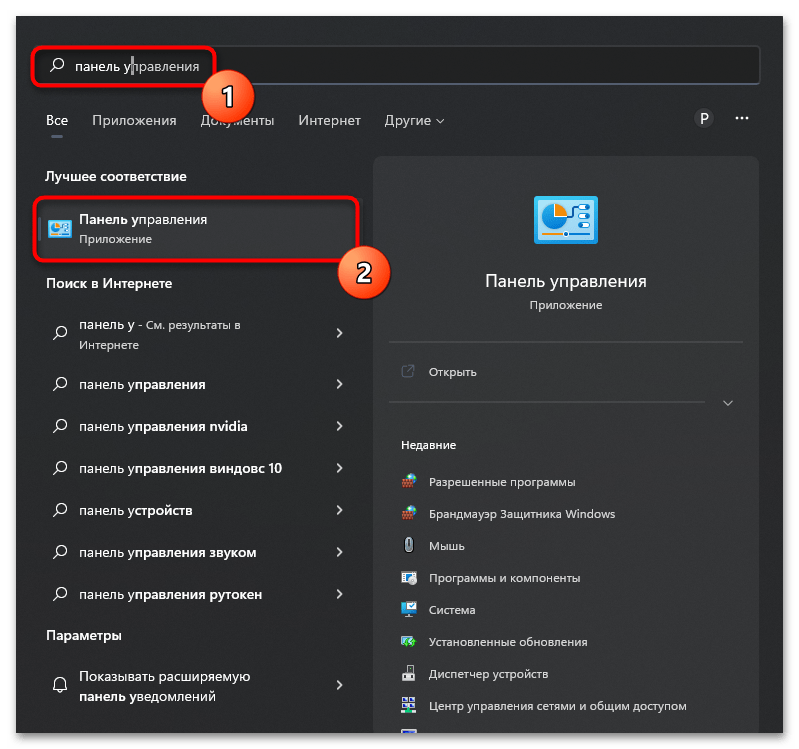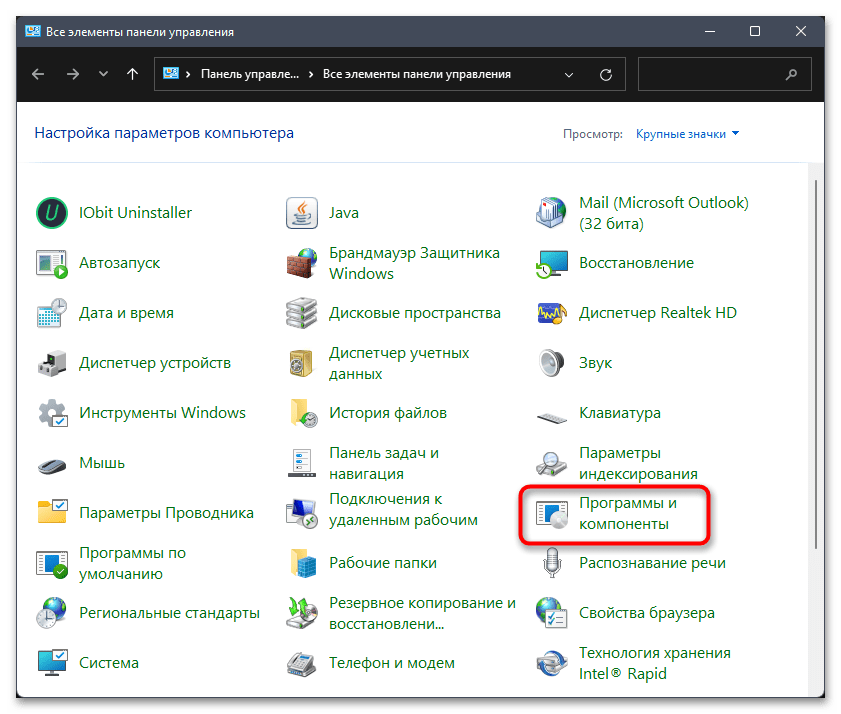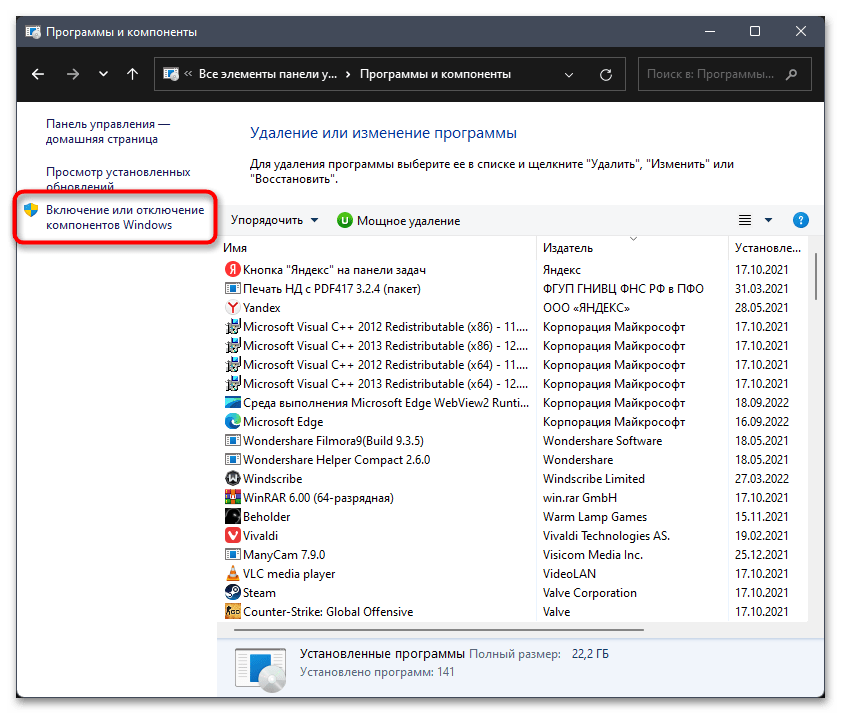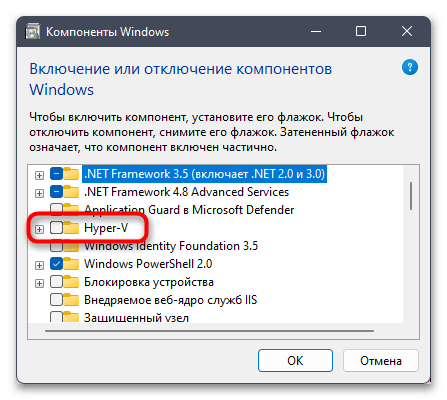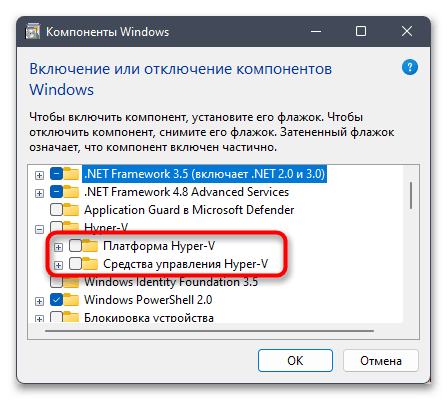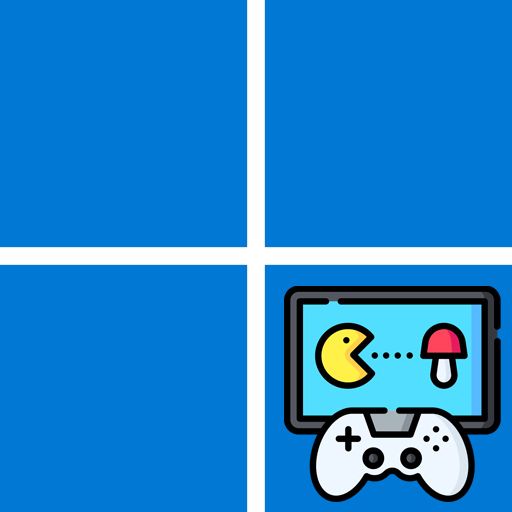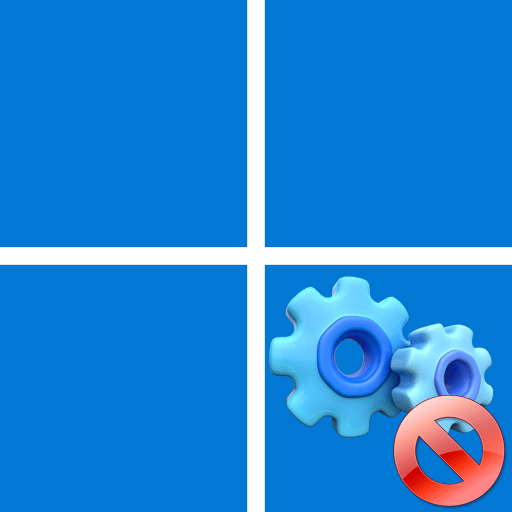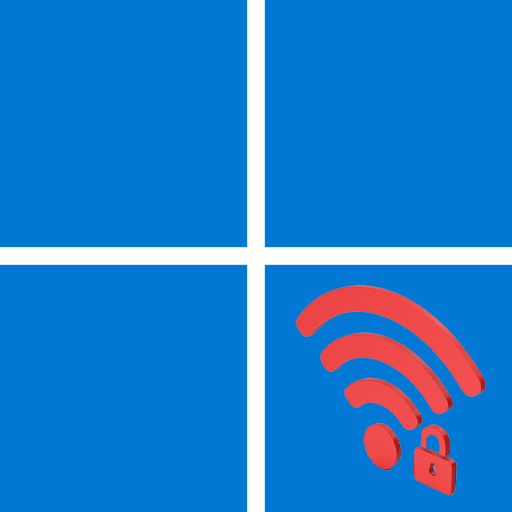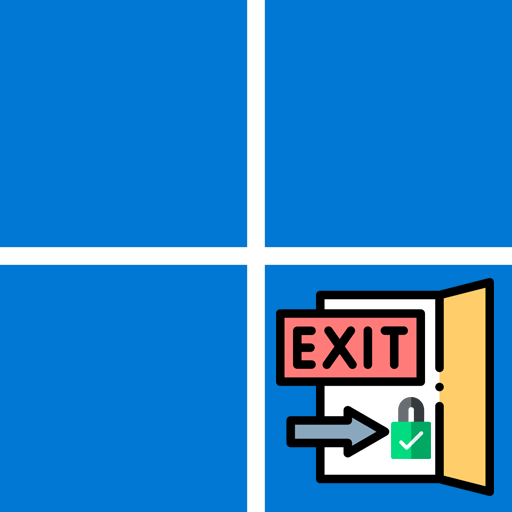Зміст
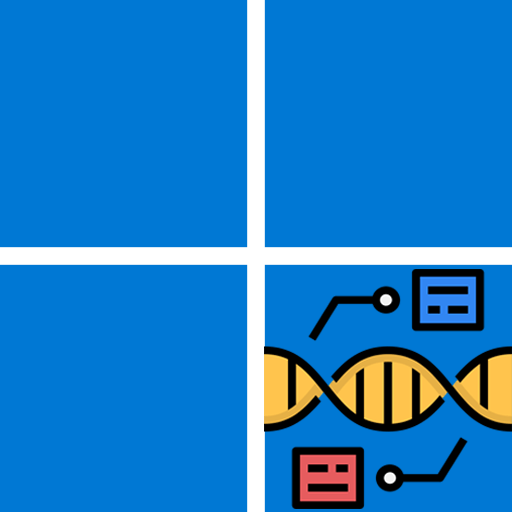
Перевірка поточного стану віртуалізації
Перед виконанням основних інструкцій даного матеріалу рекомендуємо спочатку переконатися в тому, що віртуалізація дійсно відключена. Якщо зараз вона знаходиться в активному режимі в Windows 11, то і включати її не потрібно. Для відображення поточного стану знадобиться виконати всього два простих дії:
- Клацніть правою кнопкою миші на кнопці & 171; Пуск & 187; і виберіть з меню рядок &171; Диспетчер завдань & 187; .
- Перейдіть на вкладку &171;продуктивність&187; і в списку знизу знайдіть пункт &171; віртуалізація&187; . Якщо ви бачите там &171;вимкнено&187; , отже, віртуалізація в операційній системі зараз справді неактивна.
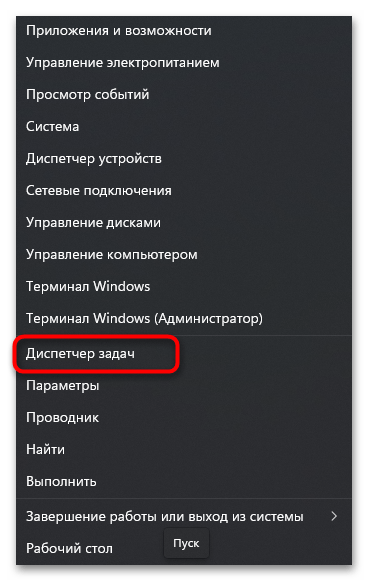
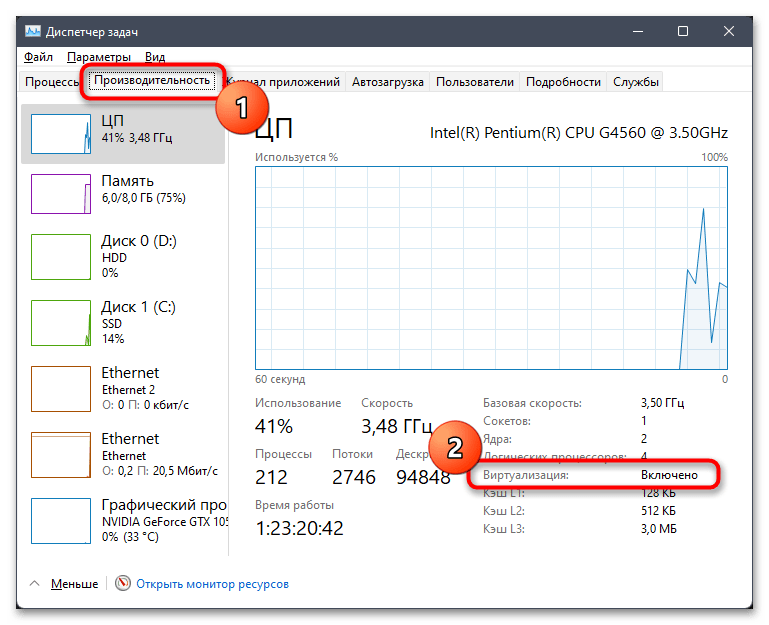
Перевірка доступності віртуалізації
Не всі процесори підтримують віртуалізацію, що особливо відноситься до старих моделей комплектуючих від AMD або Intel. Ми б радили спочатку дізнатися, чи є ця технологія в вашому CPU, а вже потім запускати BIOS для її активації. Для Intel процес перевірки виглядає трохи складніше, тому давайте саме його і розберемо більш детально.
- Існує офіційна програма з назвою Intel Processor Identification Utility, яка займається аналізом встановленого процесора і відображенням його характеристик. Ви можете завантажити її безкоштовно з офіційного сайту.
- Після отримання виконуваного файлу запустіть його та пройдіть просту процедуру встановлення.
- Запустіть Intel Processor Identification Utility і відкрийте розділ &171;Технологія процесора&187; .
- Знайдіть пункт &171;технологія віртуалізації Intel&187; . Якщо біля нього стоїть хрестик, а також сам текст написаний сірим кольором, а не білим, значить, встановлений в ПК процесор не підтримує віртуалізацію.
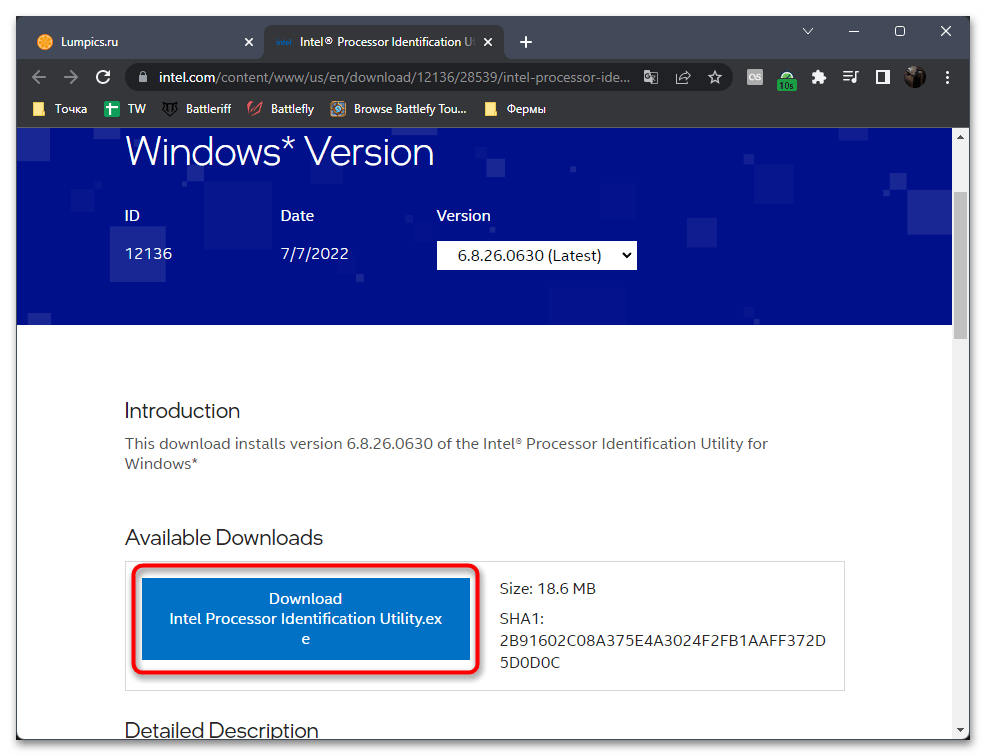
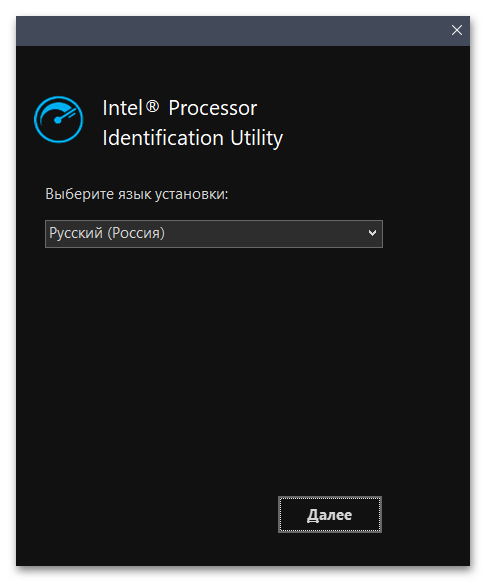
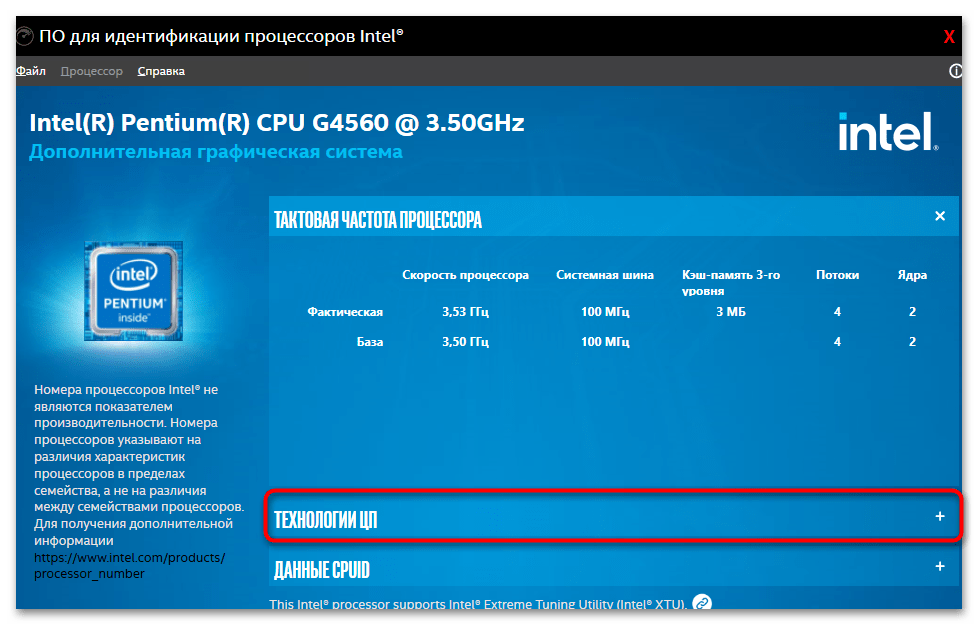
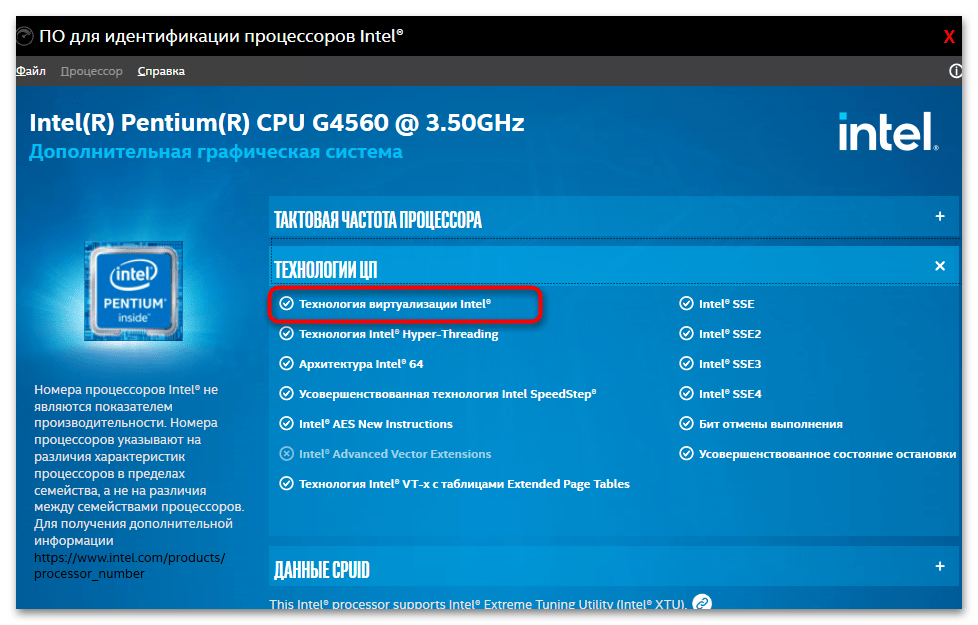
Для процесорів від AMD теж існує спеціальний додаток (AMD-V with RVI Hyper-V Compatibility Utility), але воно вже націлена саме на перевірку підтримки апаратної віртуалізації. На жаль, зараз воно не поширюється офіційно, тому ви можете завантажити його з будь-якого стороннього джерела, якщо вважаєте той безпечним. Процес взаємодії з ним ще більш простий, ніж це було з Intel, тому детально зупинятися на ньому не будемо. Вам достатньо лише запустити утиліту, дочекатися закінчення перевірки і прочитати отримане повідомлення, де і буде сказано, чи підтримує встановлена модель ЦП апаратну віртуалізацію.
Є й універсальні і при цьому дуже прості у використанні рішення, наприклад утиліта SecurAble.
Доступність віртуалізації на ноутбуках
Володарі деяких моделей ноутбуків (зазвичай бюджетних і офісних) можуть зіткнутися з наступною ситуацією: в операційній системі віртуалізація відключена, сторонній софт показує, що дана технологія підтримується процесором, але включити її за допомогою наступних інструкцій не вийде. Пов'язано це з тим, що виробники ноутбуків блокують деякі функції, відключаючи управління ними через BIOS або UEFI. Якщо вам не вдалося скористатися тими інструкціями для включення, про які мова піде далі, спробуйте пошукати інформацію на офіційному сайті виробника вашої моделі лептопа. Існує ймовірність того, що ви навіть отримаєте розгорнуту інструкцію, в якій буде показано, як віртуалізація включається в БІОС.
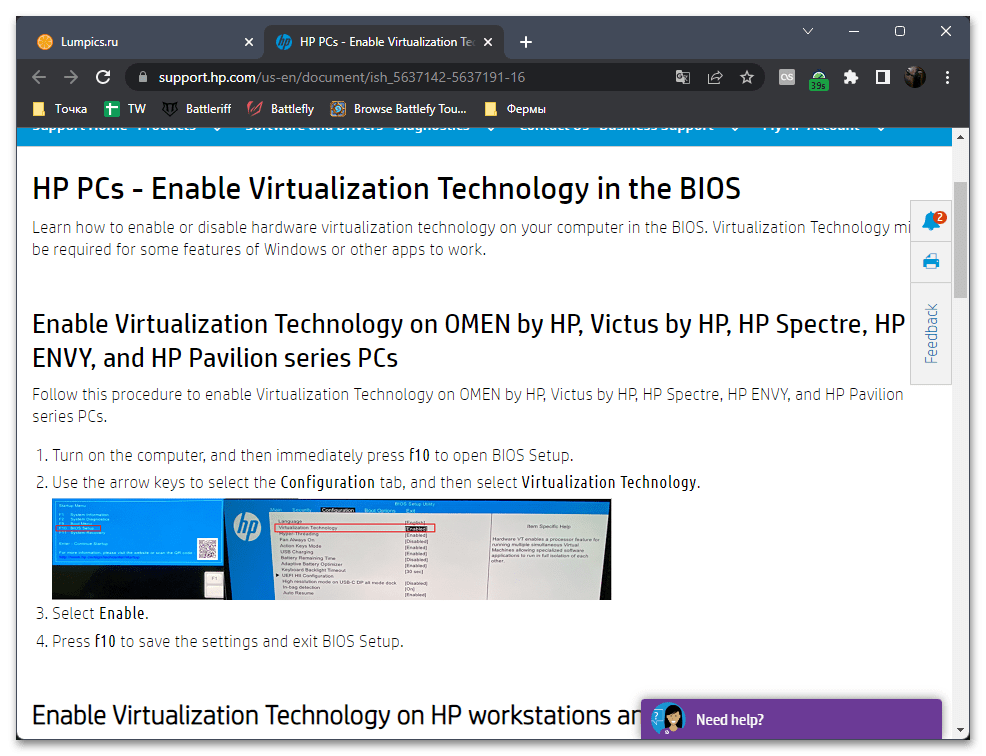
Для ноутбуків від Dell є спеціальна утиліта CCTK (Dell Client Configuration Toolkit), що дозволяє відредагувати BIOS і включити віртуалізацію навіть в тому випадку, коли формально ця опція там прихована.
Рідко виявляється, що ця технологія розблокована лише в певних версіях BIOS (як правило, останніх). Якщо в поточній версії БІОС ви її не знайшли, пошукайте оновлення для нього на сайті виробника ноутбука і прочитайте список змін &8212; можливо, там буде сказано про додану опції управління віртуалізацією. Іноді на допомогу приходять форуми, де користувачі вже обговорили цю тему і з'ясували, який з апдейтів є відповідним. Оновлюйте BIOS або UEFI тільки на свій страх і ризик, уважно дотримуючись усіх рекомендацій, оскільки допущені помилки можуть безпосередньо позначитися на працездатності ноутбука.
Детальніше: оновлення BIOS на комп'ютері
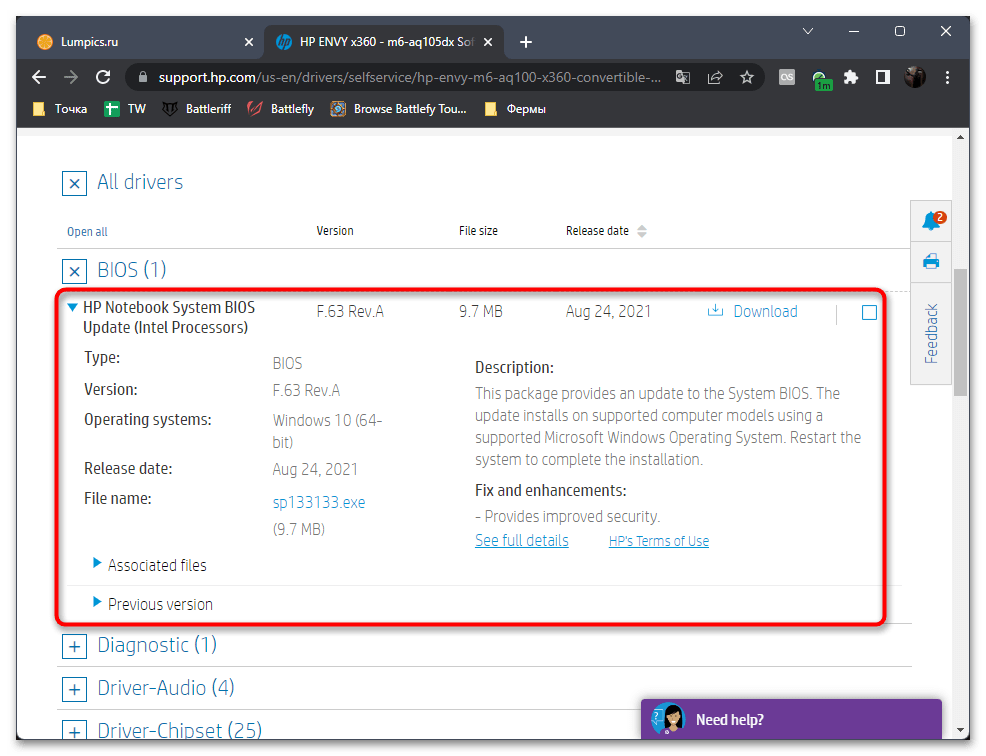
Якщо серед офіційних прошивок для БІОС не вдалося знайти підходящої версії і віртуалізація все ще заблокована, залишається тільки останній варіант &8212; пошук розблокованих версій від ентузіастів. Відразу попереджаємо, що при установці таких прошивок вся відповідальність лягає виключно на вас, оскільки ми (та й самі ентузіасти) не можемо гарантувати працездатність таких версій BIOS. Якщо зважитеся встановлювати сторонні прошивки, завжди уважно читайте інструкції від творців і про всяк випадок підготуйте флешку з останньою офіційною версією BIOS, щоб мати можливість виконати відновлення.
Увімкнення віртуалізації в BIOS
У всіх випадках включення віртуалізації здійснюється безпосередньо в BIOS або UEFI. Знадобиться відшукати розділ, що відповідає за конфігурацію CPU, де і буде знаходитися необхідна технологія. Її включення здійснюється шляхом перемикання параметра. Після цього необхідно зберегти настройки і перезавантажити комп'ютер. Детальніше про даному процесі на прикладі різних версій BIOS і процесорів розказано в іншій статті на нашому сайті за наступним посиланням.
Детальніше: включаємо віртуалізацію в BIOS
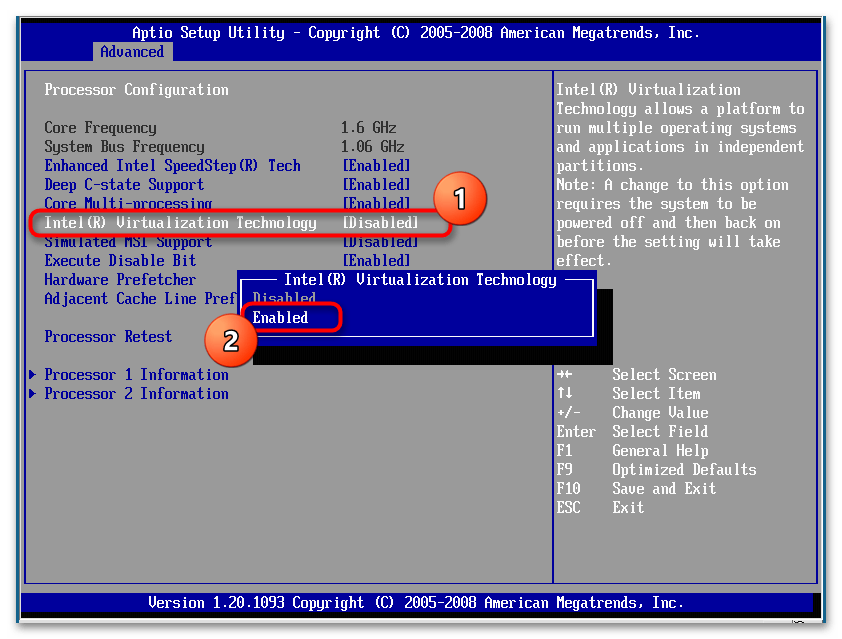
На початку даного матеріалу ви вже отримали інформацію про те, як здійснюється перевірка включення віртуалізації, тому після виконання інструкції досить буде повернутися до &171;Диспетчеру завдань&187; і перевірити статус у того ж самого пункту в характеристиках. Після цього можете переходити до взаємодії з програмами, для яких і було потрібно включення даної технології.
Увімкнення підтримки апаратної віртуалізації для віртуальних машин
При використанні віртуальних машин для запуску різних операційних систем безпосередньо в Windows 11 якраз необхідно включення апаратної віртуалізації. При цьому додатково для кожного образу можна включити параметр сумісності, щоб оптимізувати роботу віртуальної ОС. Розглянемо цей процес на прикладі найпопулярнішої віртуальної машини &8212; VirtualBox .
- Після установки віртуальної ОС виділіть її і натисніть по кнопці & 171; налаштувати&187; на верхній панелі.
- У новому вікні на панелі ліворуч виберіть розділ &171; Система & 187; і перейдіть на вкладку &171;процесор&187; .
- Якщо ви побачите в додаткових можливостях Активний пункт & 171; включити Nested VT-x / AMD-v&187; , можете поставити галочку біля нього, щоб включити апаратну віртуалізацію конкретно для даної ОС.
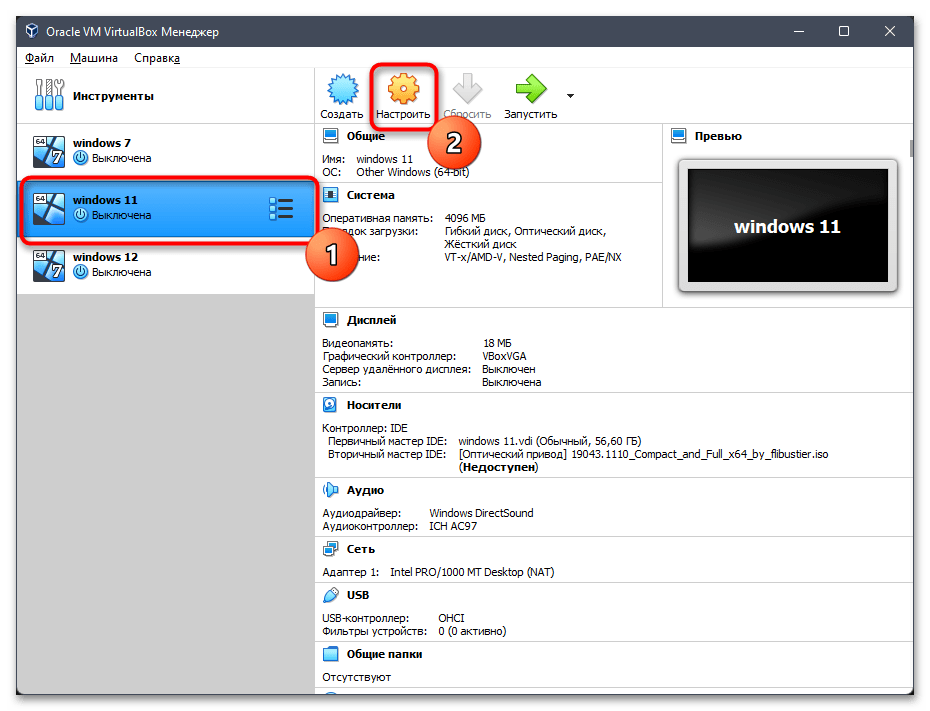
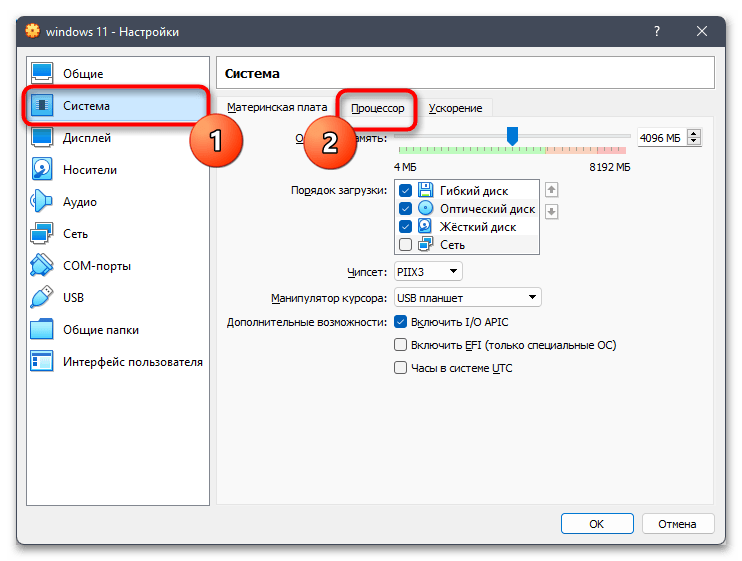
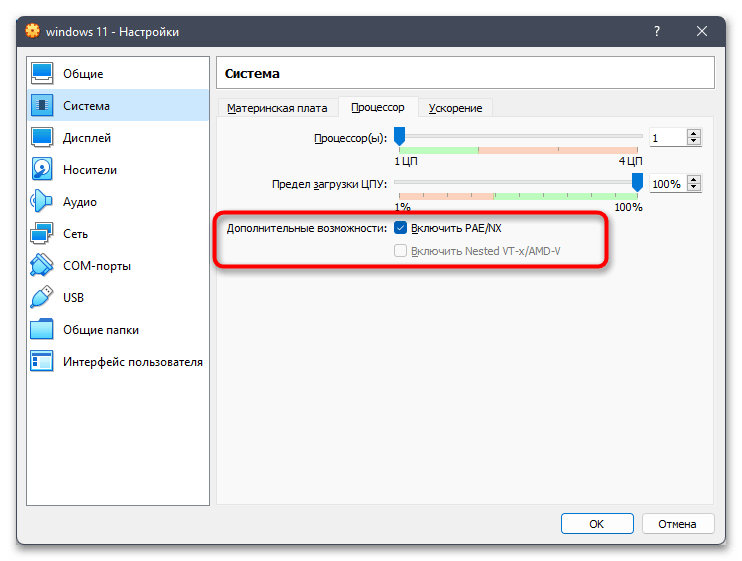
Якщо вас цікавить емуляція інших ОС в Віндовс 11, але ви ще не вибрали віртуальну машину, а також ставите питанням з приводу її правильної установки, рекомендуємо звернути увагу на статтю від іншого нашого автора за наступним посиланням, де якраз розказано про всі особливості роботи в різних програмах.
Детальніше: встановлення віртуальної машини в Windows 11
Увімкнення Hyper-V у Windows 11
Для використання вбудованої в ОС віртуальної машини теж знадобиться включити віртуалізацію, а також активувати додаткові компоненти в ОС. З першим ми вже розібралися, а ось з додатковими компонентами у деяких користувачів можуть виникнути питання. Давайте більш детально розглянемо процес їх активації, якщо вас цікавить саме ця тема.
- Відкрийте меню & 171; Пуск & 187; і через пошук відшукайте додаток &171; панель управління & 187; , потім запустіть його.
- У новому вікні відшукайте пункт & 171; програми та компоненти&187; і натисніть на нього двічі лівою кнопкою миші.
- Після завантаження програм вас цікавить напис &171; Увімкнення або вимкнення компонентів Windows&187; .
- Далі розгорніть &171;Hyper-V&187; або поставте галочку біля цієї батьківської папки.
- У ній знаходяться всього два параметри, які теж повинні бути активовані. Після цього перезавантажте ПК і можете виконувати ті завдання, які вимагали включення даної опції.